Tin mới
Việc kê khai sai thuế GTGT đầu vào có thể dẫn đến phạt chậm nộp, truy thu, thậm chí bị xử lý hành chính về hóa đơn,...
Đối với những công ty sản xuất gạch thì kế toán cần lưu ý hạch toán gì? Cùng Kế toán Đức Minh tìm hiểu chi tiết qua bài...
Chính phủ chốt tăng lương từ 01/01/2026 và ban hành bảng lương mới thay thế bảng lương tối thiểu vùng hiện nay với mức...
Để trả lời cho câu hỏi trên mời các bạn cùng Đức Minh tìm hiểu dưới bài viết tham khảo sau
Lương cơ sở năm 2026 có tăng không và tăng ở mức nào là những thông tin đặc biệt được nhiều người quan tâm. Trong nội...
Chủ đề tìm nhiều
Cách link dữ liệu giữa các file excel với nhau – Kế toán Đức Minh
Trong quá trình sử dụng excel, có thể bạn sẽ cần phải sử dụng dữ liệu từ file này chuyển sang file kia một cách nhanh chóng mà dữ liệu thay đổi vẫn được cập nhật bằng cách liên kết link giữa các file dữ liệu nhau.Cách thực hiện như thế nào? Chúng ta cùng tìm hiểu qua bài viết dưới đây của Kế toán Đức minh nhé.

Để lấy dữ liệu từ file excel này sang file excel khác chúng ta cần thực hiện qua 7 bước sau đây:
– Bước 1: mở 2 file excel
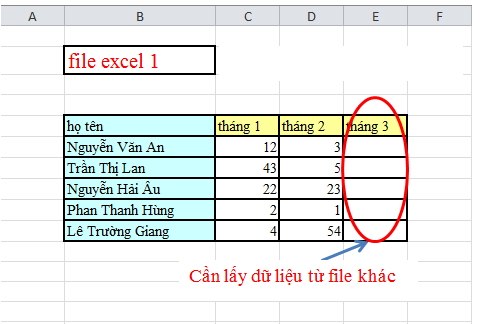
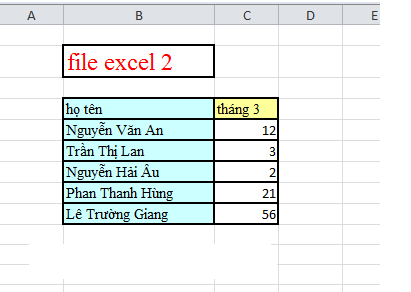
– Bước 2: mở nơi lưu file excel cần lấy dữ liệu ( ví dụ ở đây là file excel 1). Nhấp phải chuột vào file đó chọn properties
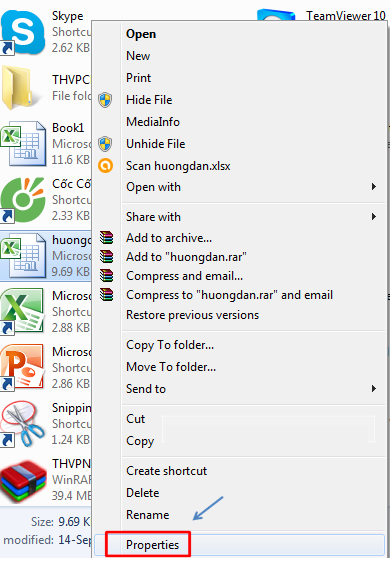
– Bước 3: copy đường dẫn Location chọn OK
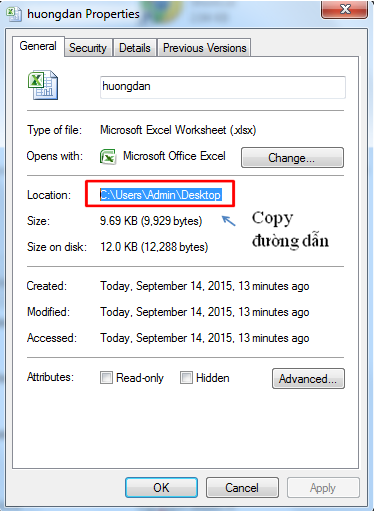
– Bước 4: Dán đường dẫn vào file excel cần lấy dữ liệu
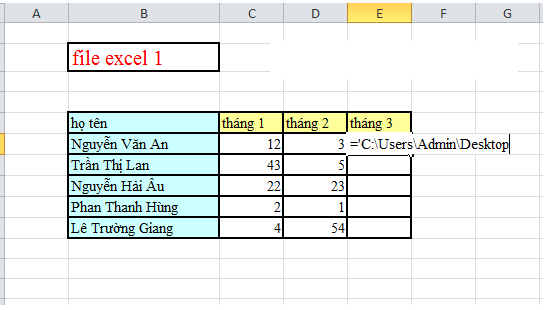
– Bước 5: thêm file excel chứa dữ liệu như bên dưới hình
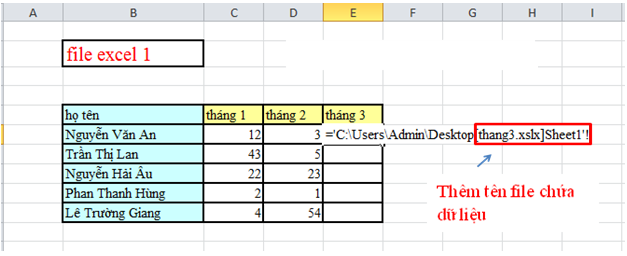
– Bước 6: copy đường dẫn =’C:\Users\Admin\Desktop[thang3.xslx]Sheet1′!. Sau đó vào file excel chứa dữ liệu (cụ thể là file excel 2). Nhấp vào ô dữ liệu như bên dưới hình
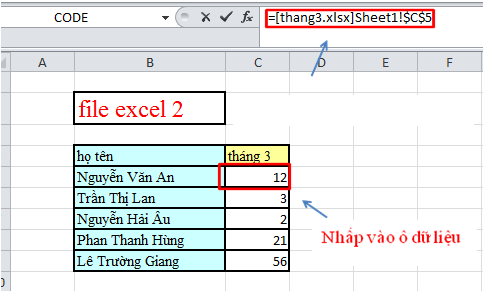
– Bước 7: vào file excel cần lấy dữ liệu (file excel 1) và dán lại đường dẫn =’C:\Users\Admin\Desktop[thang3.xslx]Sheet1′! như bên dưới hình
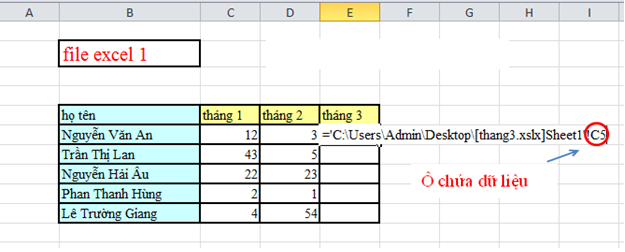
– Nhấn Enter để xem kết quả
Để biết thêm nhiều thông tin hữu ích về tin học bạn có thể ghé thăm website: https://ketoanducminh.edu.vn/ hoặc đăng ký tham gia ngay lớp học tin học văn phòng tại các chi nhánh của Đức Minh hoặc nếu bạn không có thời gian học theo các khóa học tại trung tâm thì bạn hoàn toàn có thể học tại nhà bằng cách đăng ký khóa học tin văn phòng online mới của Đức Minh nhé.
Các bạn có thể tham khảo thêm một số bài viết liên quan:
=>>> Hướng dẫn “Lọc tự động và Lọc chi tiết dữ liệu trong excel”
=>>> 2 cách xóa dữ liệu, nội dung trùng lặp trong Excel
=>>> Các kiểu dữ liệu trong EXCEL- Kế toán Đức Minh
- Ngọc Anh-
>>> địa chỉ học kế toán tại hoàng mai
Với mục tiêu “Sự thành công của học viên là niềm tự hào của Đức Minh”, Công ty đào tạo kế toán và tin học Đức Minh là nơi đào tạo kế toán thực tế và tin học văn phòng uy tín và chuyên nghiệp nhất Hà Nội hiện nay. Đức Minh luôn sẵn sàng hỗ trợ hết mình vì học viên, luôn đồng hành cùng học viên trên bước đường đi tới thành công.
Lịch học dạy kèm linh động từ thứ 2 đến thứ 7 hàng tuần cho tất cả các học viên:
Ca 1: Từ 8h -> 11h30 * Ca 2: Từ 13h30 -> 17h * Ca 3: Từ 18h -> 20h
Bảng giá khóa họcTỔ CHỨC THI VÀ CẤP CHỨNG CHỈ CỦA VIỆN KẾ TOÁN ĐỨC MINH
Mọi chi tiết vui lòng liên hệ:
HỌC VIỆN ĐÀO TẠO KẾ TOÁN - TIN HỌC ĐỨC MINH
HÀ NỘI
Cơ Sở 1: Tầng 2 - Tòa nhà B6A Nam Trung Yên - đường Nguyễn Chánh – Cầu Giấy HN - 0339.156.806
Cơ Sở 2: P902 tầng 9 tòa Licogi 12 . Số 21 Đại Từ - Đại Kim ( đối diện khu chung cư Eco Lake View) - Hoàng Mai - Hà Nội. ĐT / ZALO: 0342.254.883
Cơ Sở 3: Phòng 504, chung cư H1-3 Thanh Xuân Nam, đầu ngõ 445 Nguyễn Trãi, Thanh Xuân, Hà Nội - 0339.421.606
HỒ CHÍ MINH
Cơ Sở 1: 537/41 Nguyễn Oanh, p 17, Gò Vấp, Hồ Chí Minh - 0972 711 886
BÀI VIẾT LIÊN QUAN
- 2 cách tạo dòng kẻ ngang cực nhanh trong WORD – Kế toán Đức Minh (23/11)
- Đánh số trang trong Excel không bắt đầu từ 1 – Kế toán Đức Minh. (19/11)
- Hướng dẫn cách tách ô, gộp ô trong Word cực kỳ đơn giản – Kế toán Đức Minh. (13/11)
- Cách xóa dòng trống trong file dữ liệu Excel – Kế toán Đức Minh. (12/11)
- Tách dữ liệu nhanh chóng với Text to Columns trong Excel- Kế toán Đức Minh (08/11)
- Bạn đã biết cách sử dụng CONSOLIDATE trong excel chưa? (07/11)
- 52 phím tắt Tin học giúp thao tác máy tính siêu nhanh – Kế toán Tin học Đức Minh. (26/10)
- Hướng dẫn cách xoá từ viết tắt, Autotext trong Word và Excel - Kế toán Đức Minh. (26/09)
- 6 cách khắc phục lỗi Excel không hiển thị nội dung bảng tính - KTĐM (26/09)
- Cách xoá bỏ đánh số trang trong Word cực kỳ đơn giản - Kế toán Đức Minh. (26/09)











